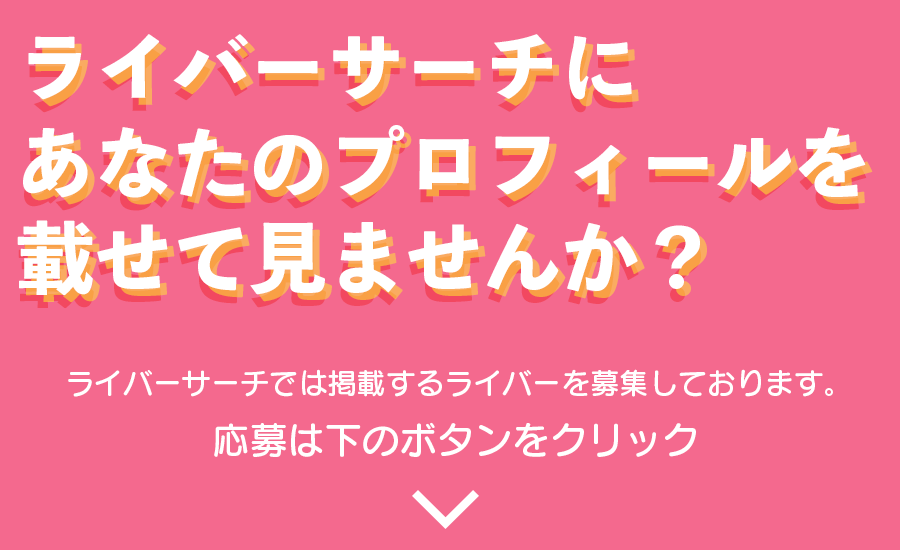プロアマ問わず、たくさんのVtuberが登場し、それに伴ってVtuberになれる様々なソフト、アプリが普及してきたため、以前よりも始めるハードルが下がり、気軽にできるようになってきました。
ですが、初めてVtuberになろうと考えた時に
「キャラクターを動かすための機材でお金がかかって大変そう」
と思ってしまう方もいると思います。
安心してください。
そんな方でも3teneというソフトを使えば、低価格で3Dキャラに詳しくない初心者でもVtuberを始めることができます。
・3Dキャラクターを持っていなくてもVtuberになれる方法
・3teneとOBSを使って配信時にキャラクターを画面に映す設定
この記事を最後まで読めば、3teneの使い方が分かるだけでなく、Vtuberになる方法も知ることができます。
Vtuberになる方法をマスターして、人気者への第一歩を踏み出しちゃいましょう。
3teneってどんなソフトなのか
3teneがどんなソフトなのかというと、カメラに映した自分の体に合わせて3Dキャラクターを動かすことができるソフトになります。
自分で作成したキャラクターのデータであるVRM形式というファイルを使うことができます。
無料のバージョンも存在し、安く始めたいという方に3teneはおすすめです。
キャラクターを動かすために必要な機材
3teneでキャラクターを動かすために必要な機材は、非常にシンプルです。
キャラを自分の動作と連動させるためにPCに接続できるカメラ、もしくはカメラがPC内蔵されていればPCを持っているだけで始められます。
3teneの使い方
この項目では、3teneの使い方をいくつか説明していきます。
必要最低限の基本的な操作を確認して、3Dキャラクターを簡単に動かせるようになりましょう。
カメラに合わせてキャラクターを動かす
3teneを起動すると左右に様々なアイコンが表示されます。
右側の1番上にあるマークを選択し、フェイストラッキングから開始を選択することで自分の動作に合わせてキャラクターの上半身が動くようになります。
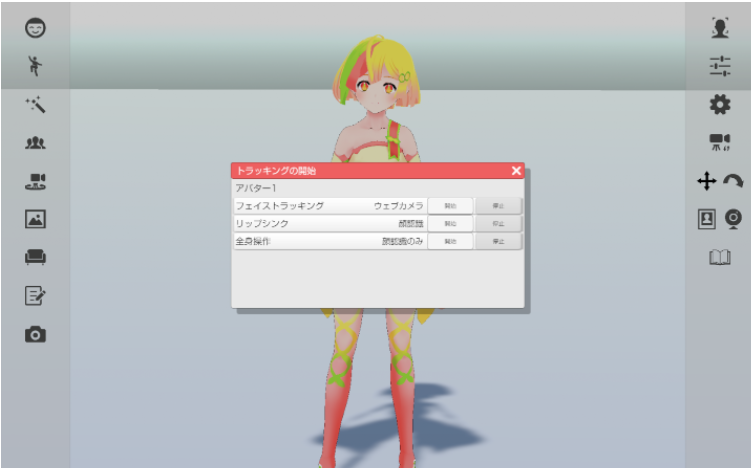
リップシンクを開始にすれば、口を動きに合わせてキャラクターも口元が動きます。
また、口元は細かな設定でマイクから入力された音声に合わせて動かすことも可能です。
キャラクターに表情をつける
3tene内の左側の1番上にあるマークを選択すると、キャラクターの表情を変える項目が現れます。
一つ下のマークを選択するとキャラクターにざまざまなポーズ、動きをとらせる項目が出てきます。

動作などは選択して動かせるだけでなく、ショートカットキーを設定しておくこともでき、ゲームや配信をしている際に、重要な場面で豊かな表情を作ることができます。
また3teneは、デフォルトで存在する表情、動きに加え、自分の作成したモーションのデータを読み込ませることもできます。
そのほかにも、ここでは語りきれないほど細かな設定ができます。
3teneの有料版・無料版の違い
3teneには有料版、無料版が存在し、できることが変わってきます。
無料版でもVtuberを始めるための要素は十分揃っていますが、有料版にも魅力的な機能があります。
3tene FREEでできること
無料で使える3tene FREEには、3Dモデルを動かすための基本的な要素が詰まったモデルです。
カメラに合わせた動作や表情の切り替えなど、今回紹介した操作は全て可能です。
3tene PROでできること
有料版の3tene PROでは、より細かな設定と対応する機器が増えました。
表情もボタン操作以外に、iPhoneXシリーズや、iPhone11と連動させて演者の表情を読み取り、キャラクターに反映させることができます。
FREE版ではキャラクターを動かせるのは上半身のみでしたが、PROでは非接触ボディートラッキング用の機器やVR機器に対応するため、全身を動かすことが可能です。
そのほかにも表示できるキャラクターが2体となり、それぞれのキャラクターを操作することができるようになっています。
3tene PRO + LIVE2Dというバージョンでは3Dモデルに加え、2Dのキャラクターに対応しています。
3tene STUDIOでできること
3tenePROでできることを全て詰め込み、全身を細かく動かせるモーションキャプチャデバイスにも対応したソフトが、3tene STUDIOになります。
STUDIO版の中にもプランが分かれており、1ライセンスでPC3台までインストールが可能な企業向けもあります。
VRoidHubで手軽にVTuberデビュー
3Dキャラクターを持っていないという方でも心配ありません。
VRoidHubを使えば、あなたに合ったキャラクターが見つかります。
中には規約の範囲内であれば、自由に使用して良いキャラクターがあります。
VRoidHub上で気に入ったクリエイターさんと繋がってキャラクターを作ってもらうのも一つの手です。
VRoidHubとの連携方法
3teneとVROIDHUBを連携させることで、簡単にキャラクターを使用することができます。
3teneの画面左側にある上から4番目のマークを選択し、VRoidHubの項目からブラウザを起動させます。
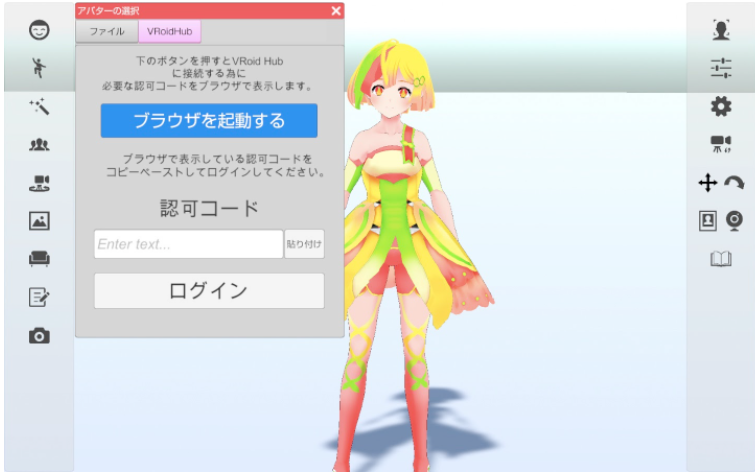
VRoidHubに移動すると認可コードが表示されるのでコピーし、3teneの貼り付け欄にペーストした後、ログインすれば連携が完了します。
連携させることでVRoidHubでいいねをしたキャラクターが3tene上にも反映され、すぐに使用することができます。
OBSで配信・録画するときの設定
3teneを使いこなすことで、OBSでの配信に3Dキャラクターを映すことができます。
この項目では3Dキャラの背景を透明にしつつ、ゲームなどの映像と一緒に配信する方法を紹介します。
3tene側、OBS側それぞれの設定
3teneの左側下から4番目のマークを選択し、背景変更にある色指定から緑色を選択します。
OBSでウィンドウキャプチャを追加し、3teneの画面を映した状態にした後、左クリックでフィルタを選択します。
クロマキーを追加し、透過する色味を調整すればキャラクターだけが映り、ゲーム画面を邪魔しません。
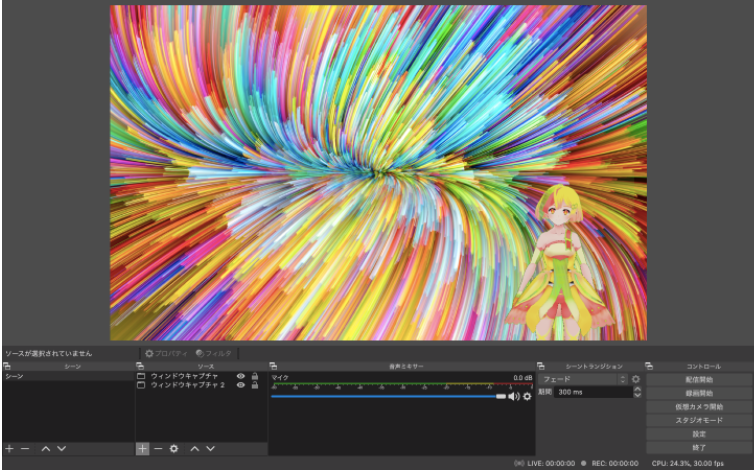
まとめ
3teneは無料バージョンでも十分と言って良いほど充実しており、用意するべき機材もパソコンとカメラだけで成り立つので、コストパフォーマンスが非常に優れています。
VRoidHubと組み合わせて使えば、3Dキャラクターを持っていなくても誰でもすぐにはじめられます。
2Dキャラクターを使いたい場合や、全身を動かしたいのであれば必要機材も増え、ソフトも有料版になってきますが、本格的な活動をしたいと考えた時に必要になってきます。
自分がVTuberになってやりたいことと、3teneの有料版でできることを確認しつつ、自分に合ったソフトを使いこなせば、あなたの活動の幅は広がっていくこと間違いありません。